Исправить ошибку «Это приложение сделало слишком много запросов»
Опубликовано: 2023-02-28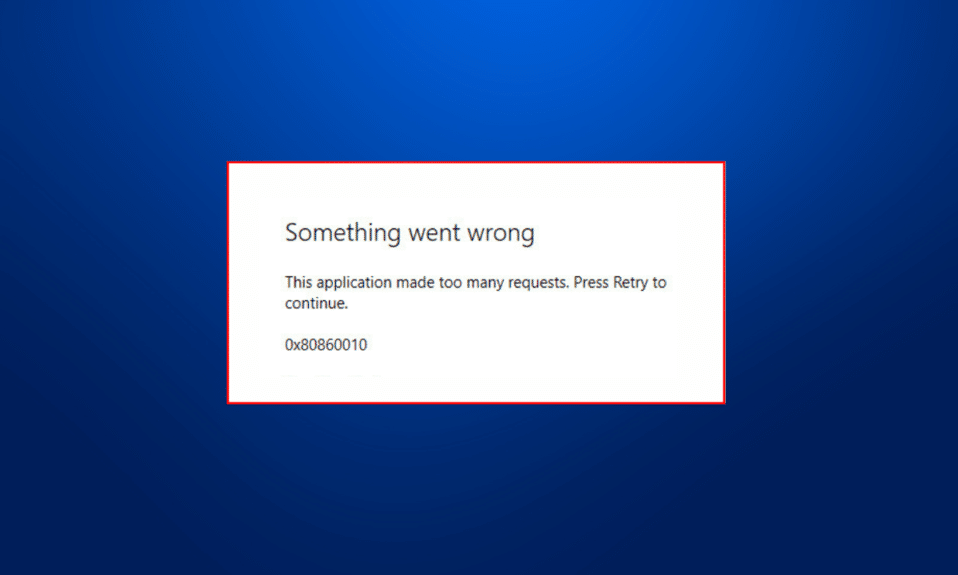
При установке приложения из Магазина Microsoft вы можете столкнуться с ошибкой, препятствующей доступу к приложению. Как правило, люди сталкиваются с тем, что это приложение сделало слишком много ошибок при попытке открыть приложение после установки. Распространенной причиной этой ошибки являются поврежденные файлы кеша Microsoft Store. Однако проблема также может быть вызвана другими основными проблемами с вашим компьютером. В этом руководстве мы обсудим причины и способы исправления приложения Microsoft Store, выполнившего слишком много запросов с ошибкой 0x80860010.
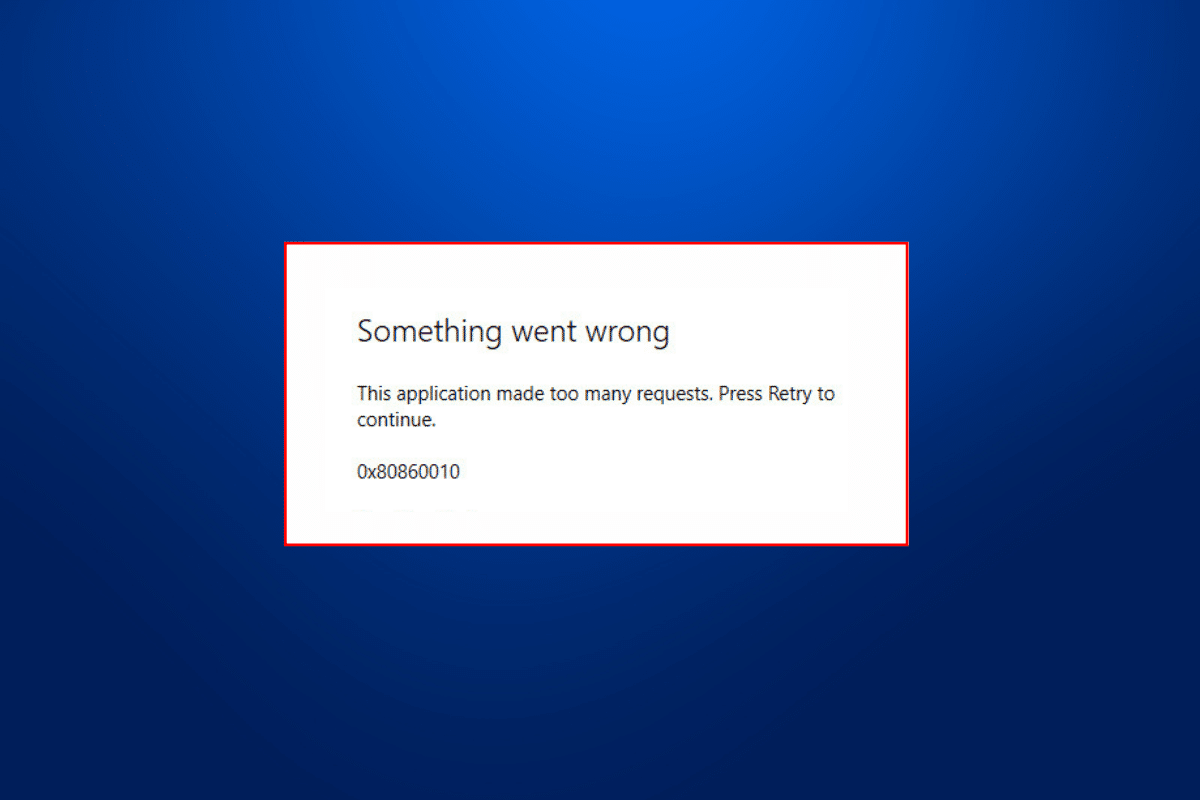
Как исправить ошибку «Слишком много запросов» в этом приложении
В этой статье мы объяснили, как исправить ошибку, из-за которой приложение магазина Microsoft Store сделало слишком много запросов.
Причины, по которым это приложение сделало слишком много запросов с ошибкой
Причин этой ошибки в Microsoft Store может быть несколько. Некоторые из наиболее распространенных причин перечислены здесь.
- Ошибки входа в вашу учетную запись Microsoft могут вызвать код ошибки 0x80860010 в приложении Store.
- Неправильные настройки даты, времени и региона на вашем компьютере могут привести к сбою приложения при загрузке.
- Эта проблема может быть вызвана различными ошибками и ошибками в Microsoft Store.
- Неправильные настройки Microsoft Store также могут вызвать эту проблему.
- Временные файлы, хранящиеся на вашем компьютере, также могут вызывать эту ошибку.
- Поврежденные данные кэша Microsoft Store также могут вызывать эту проблему.
- Устаревшее или поврежденное обновление Windows также может вызвать эту проблему.
- Различные проблемы с конкретным приложением также могут вызывать эту ошибку.
- Различные основные ошибки и ошибки в Microsoft Store также могут вызывать эту проблему.
- Поврежденный профиль пользователя на компьютере с Windows также может вызвать эту проблему.
Как исправить ошибку «Слишком много запросов» в приложении Microsoft Store
В этом руководстве мы обсудим различные способы исправления этого приложения, выполнившего слишком много запросов.
Способ 1: повторно войдите в учетную запись Microsoft
Часто эта проблема может быть вызвана ошибкой или задержкой учетной записи, которую можно легко исправить, повторно войдя в свою учетную запись Microsoft. Вы можете использовать эти шаги, чтобы исправить ошибку приложения Microsoft Store слишком много запросов 0x80860010.
1. Нажмите одновременно клавиши Windows + I и перейдите в «Учетные записи» .
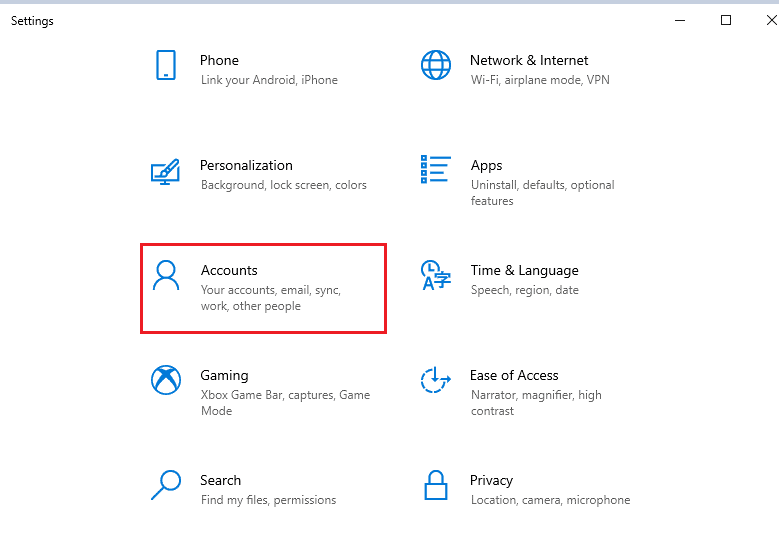
2. На панели «Ваша информация» нажмите «Управление моей учетной записью Microsoft ».
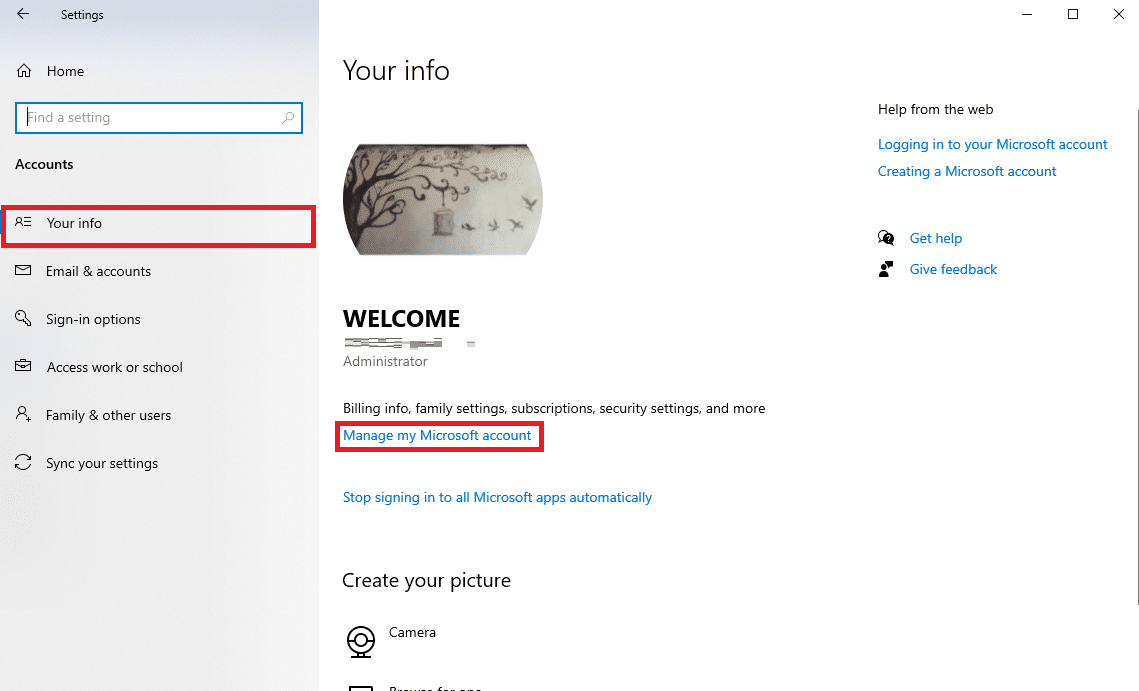
3. Появится окно браузера с данными вашей учетной записи Microsoft .
4. Здесь щелкните значок профиля в правом верхнем углу экрана.
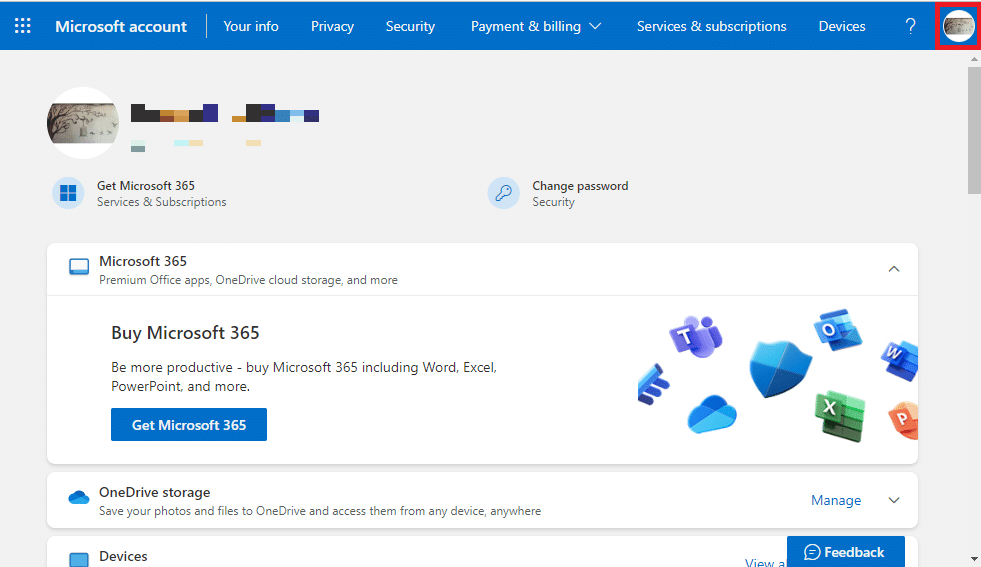
5. Теперь нажмите «Выйти» .
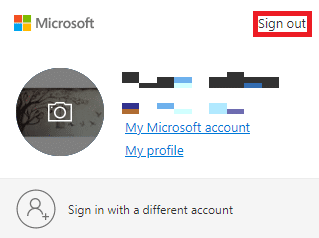
6. Теперь снова введите свои учетные данные для входа в свою учетную запись Microsoft.
Способ 2: изменить настройки даты, времени и региона
Это распространенная причина, по которой приложение не открывается на вашем компьютере. Это также может произойти с программами, установленными из Магазина Microsoft. Поэтому, если ваше приложение и настройки времени и даты компьютера не синхронизированы должным образом, вам следует рассмотреть возможность внесения изменений в настройки на вашем компьютере.
1. Нажмите одновременно клавиши Windows + I , чтобы открыть «Настройки», затем нажмите «Время и язык» .
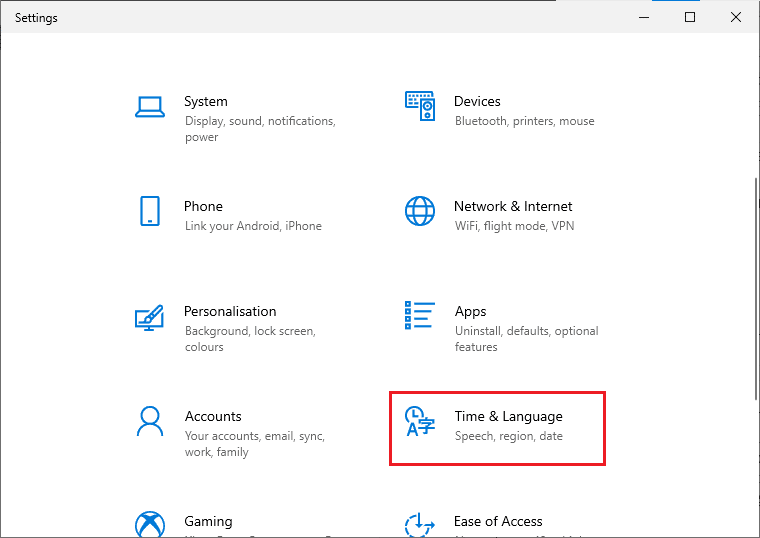
2. Перейдите к пункту «Дата и время» на левой боковой панели.
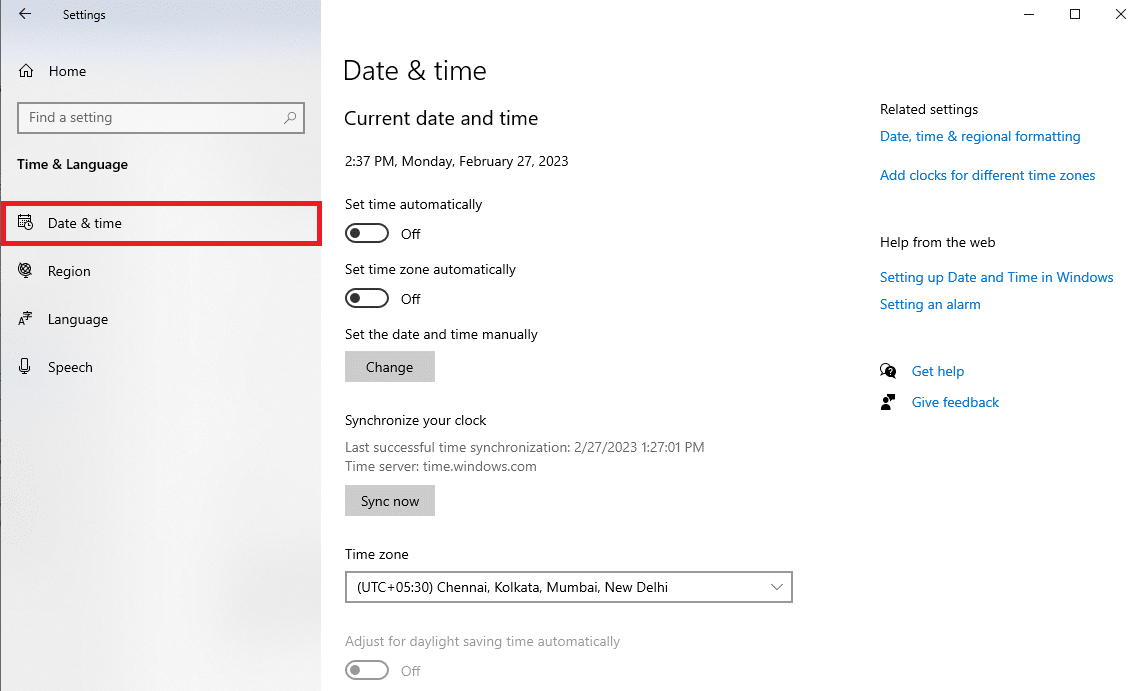
3. Теперь включите переключатель «Установить время автоматически» .
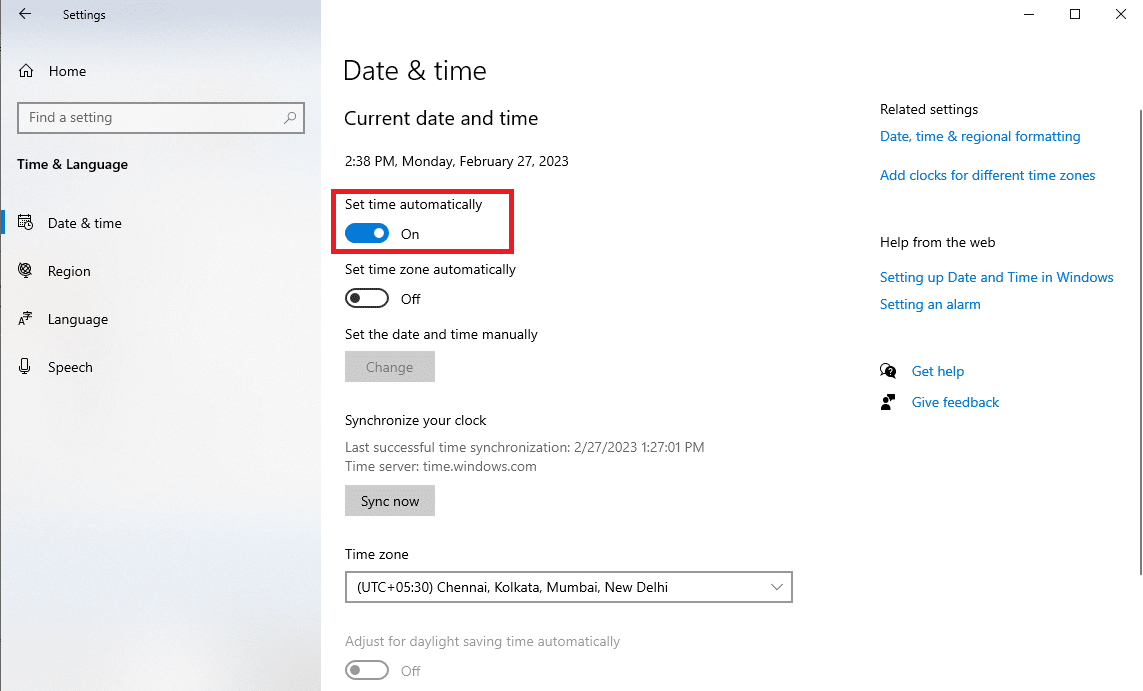
4. Кроме того, включите автоматический переключатель «Установить часовой пояс» .
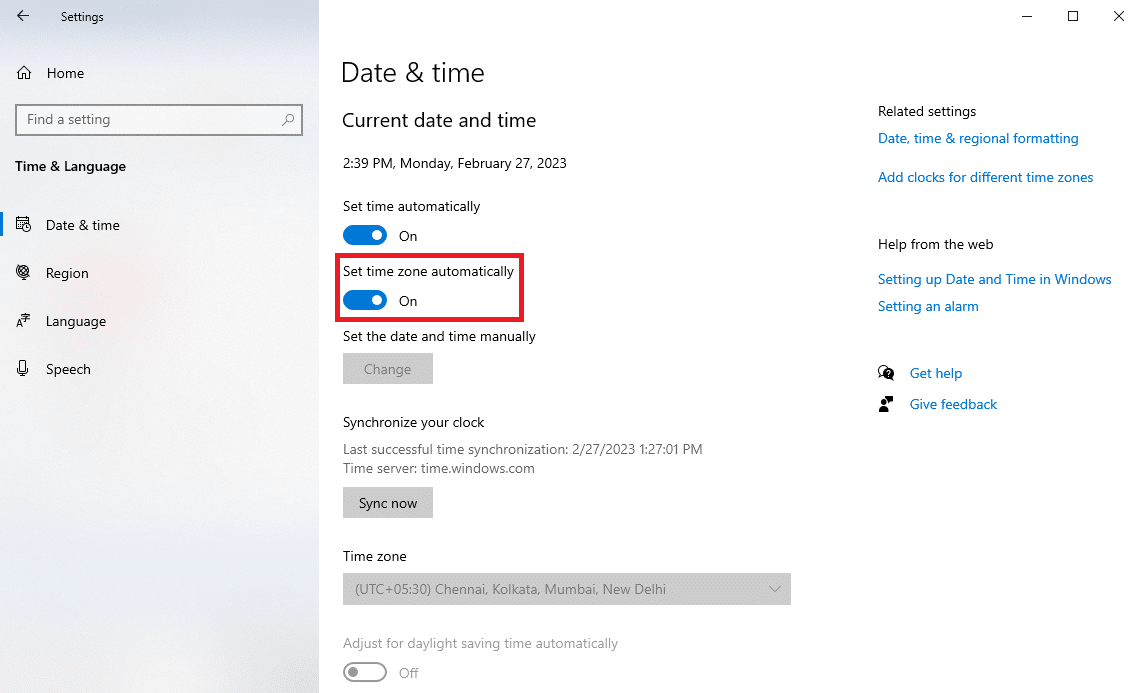
5. Теперь прокрутите вниз и найдите параметр синхронизации часов .
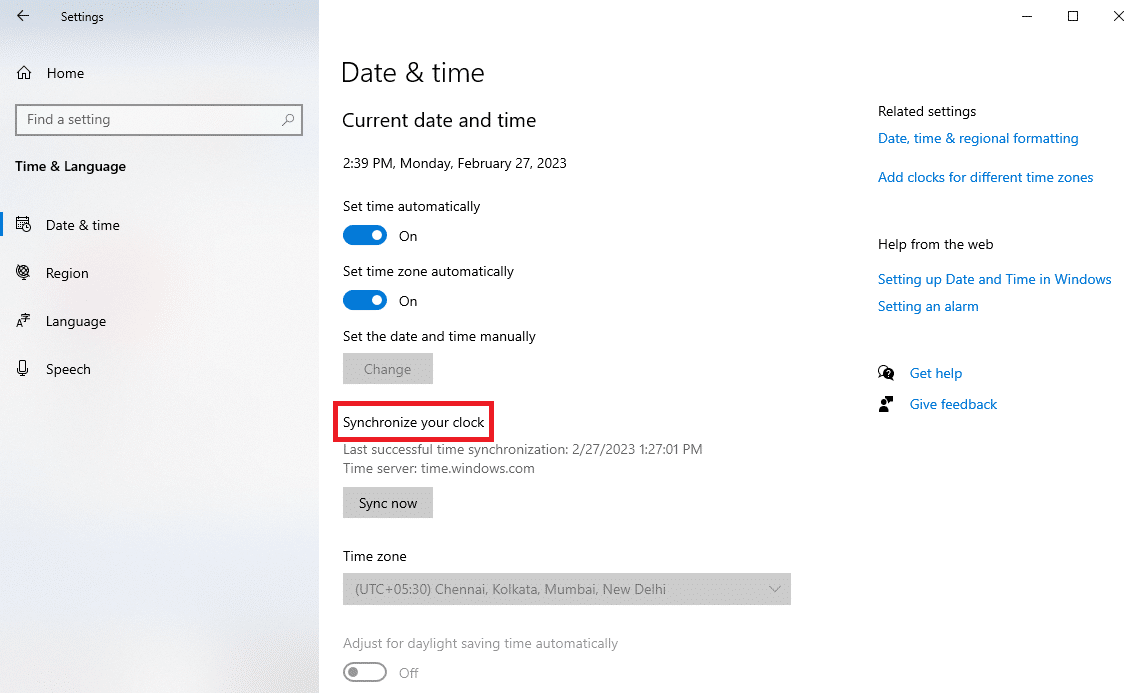
6. Наконец, нажмите Синхронизировать сейчас .
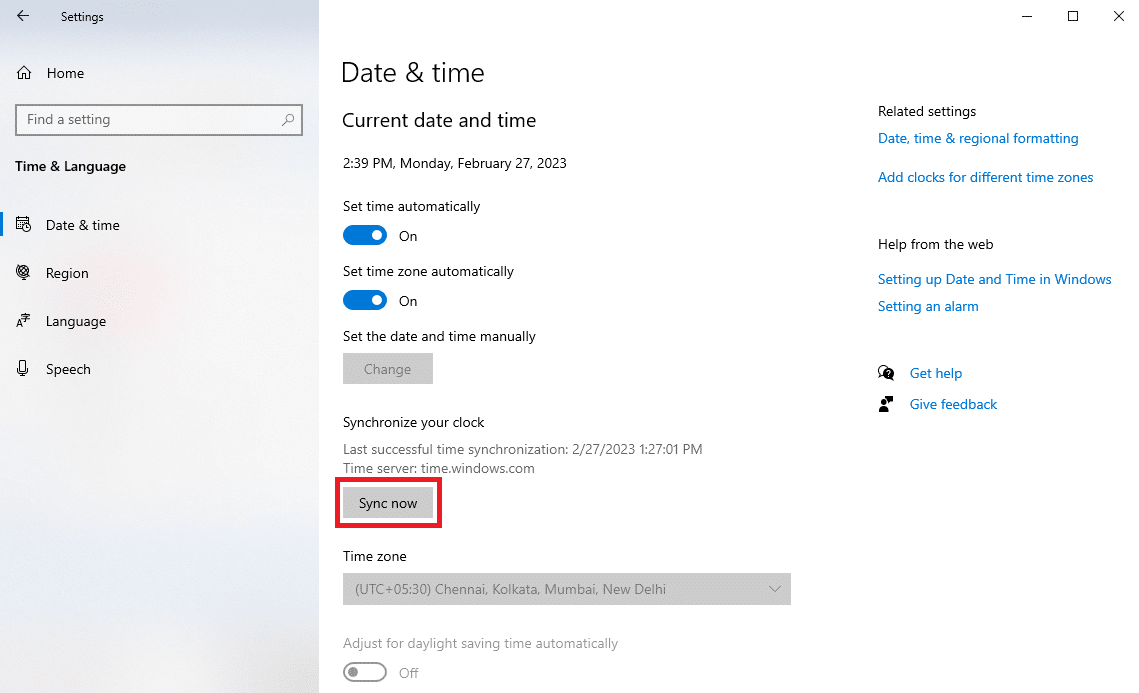
Читайте также: исправление невозможности загрузки из Microsoft Store
Способ 3. Запустите средство устранения неполадок приложений Магазина Windows.
Средство устранения неполадок Магазина Windows — это встроенный инструмент Windows, который может помочь вам решить различные проблемы с Магазином Windows на вашем компьютере. Когда на вашем компьютере появляется ошибка 0x80860010, вы можете попробовать запустить это средство устранения неполадок, чтобы исправить ошибку 0x80860010, из-за которой приложение Microsoft Store сделало слишком много запросов.
1. Нажмите Windows + I , чтобы получить доступ к настройкам, а затем нажмите «Обновление и безопасность» .
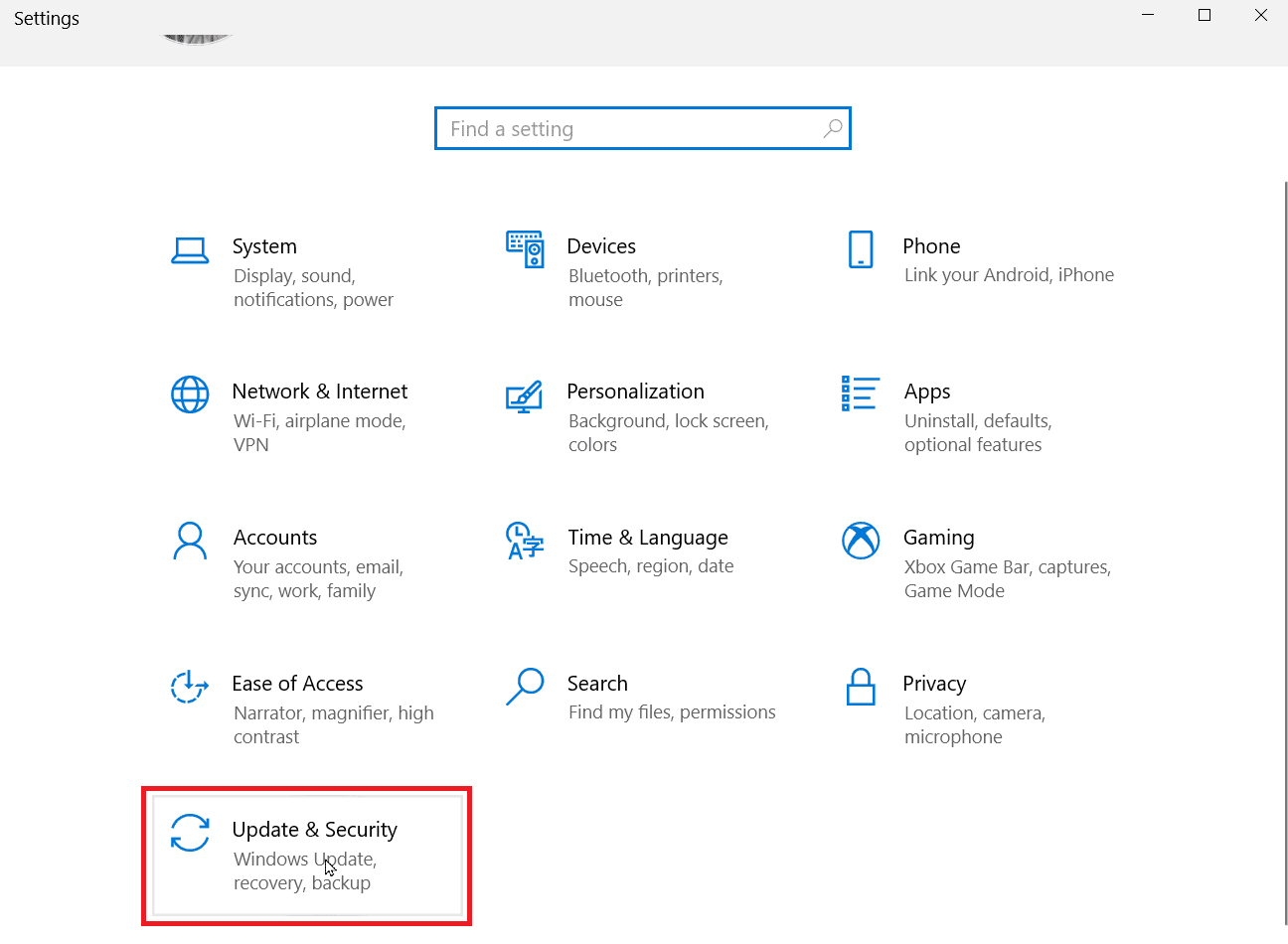
2. На левой боковой панели перейдите к разделу «Устранение неполадок» .
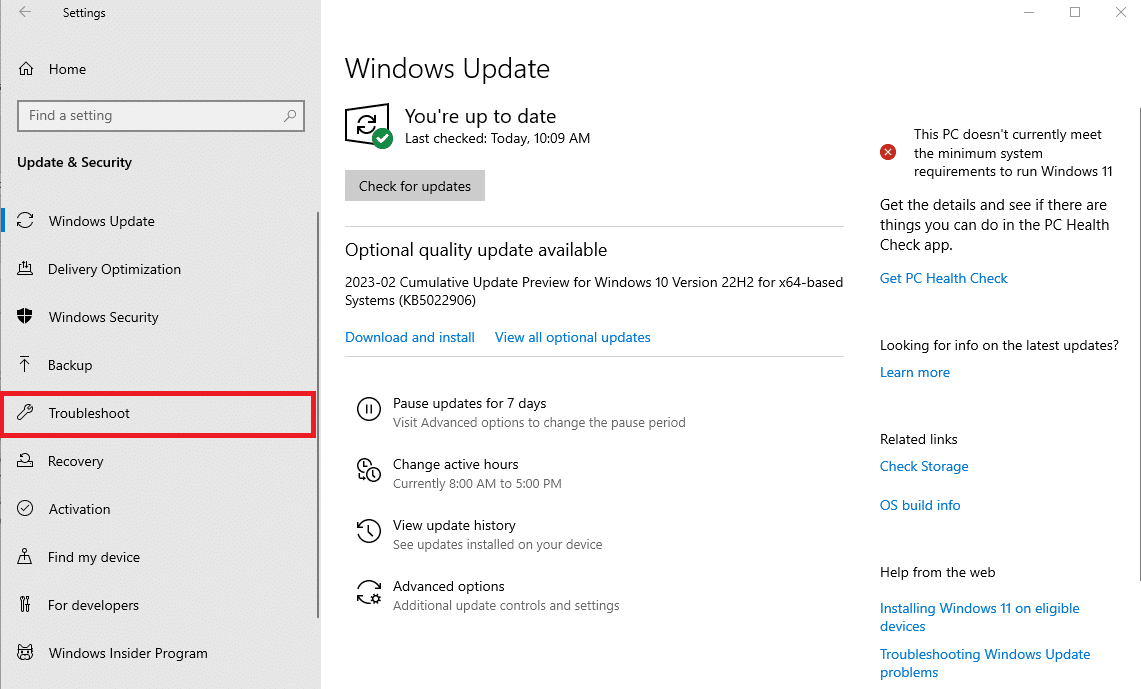
3. Здесь нажмите Дополнительные средства устранения неполадок .
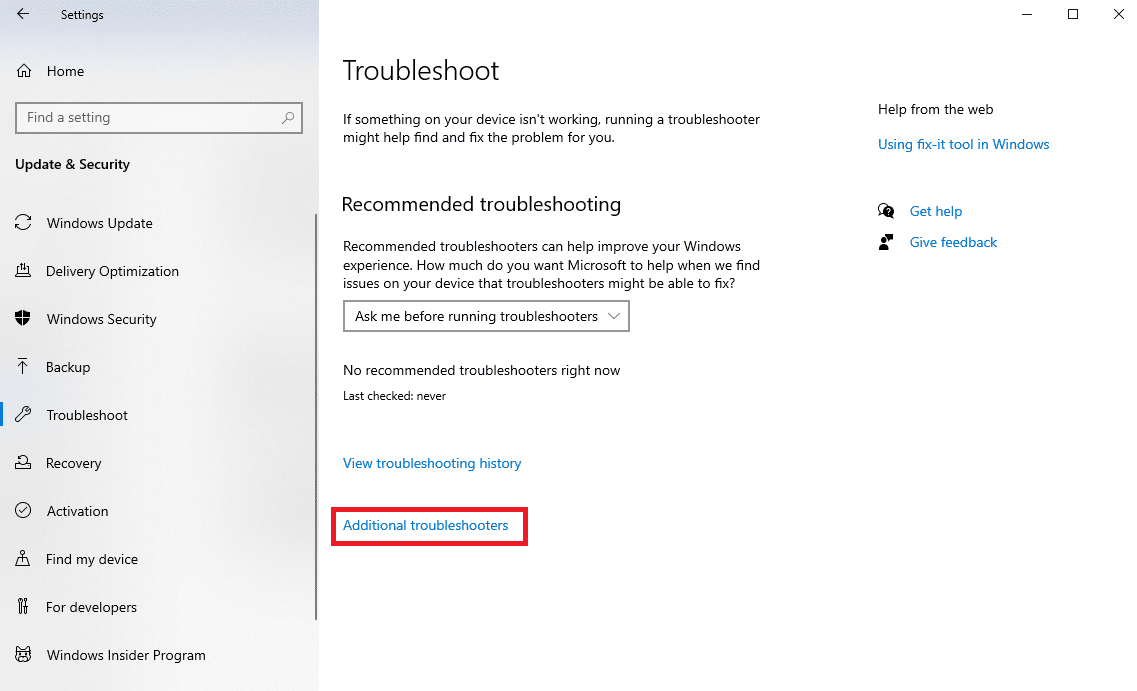
4. Из списка указанных средств устранения неполадок выберите приложения Магазина Windows и нажмите Запустить средство устранения неполадок .
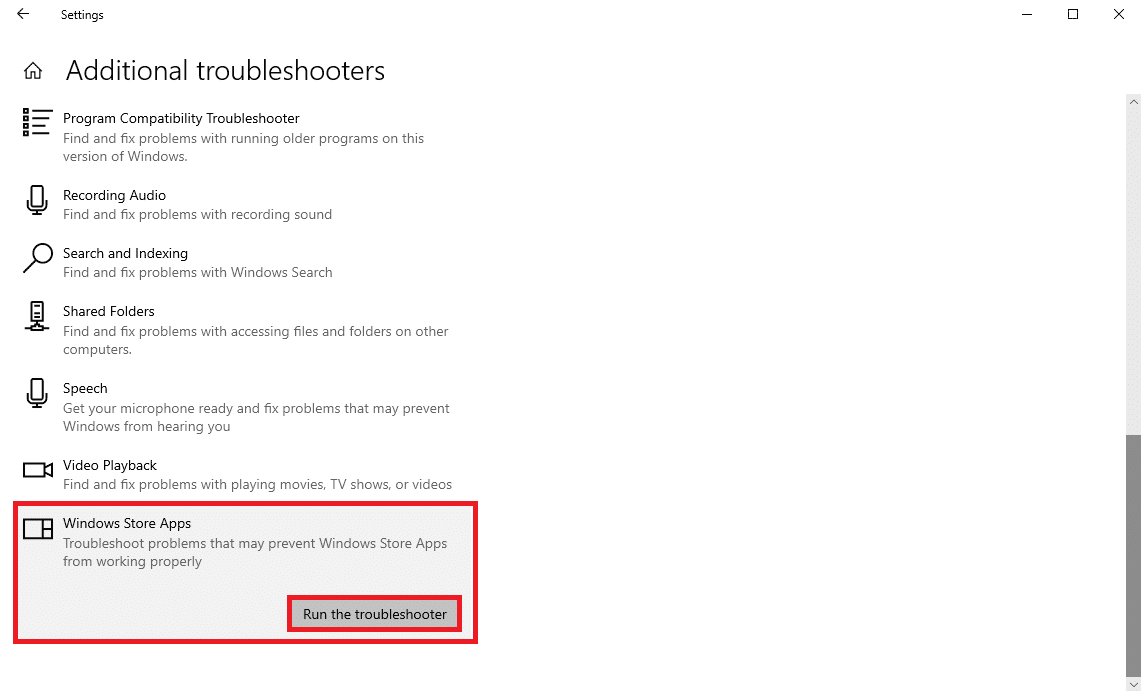
Способ 4: восстановить приложение Microsoft Store
Часто проблема также может быть вызвана во время установки обновления для уже установленного приложения MS Store. В этом случае вы можете попробовать восстановить приложение из системных настроек, выполнив следующие действия.
1. Нажмите Windows + I , чтобы открыть «Настройки», а затем нажмите «Приложения» .
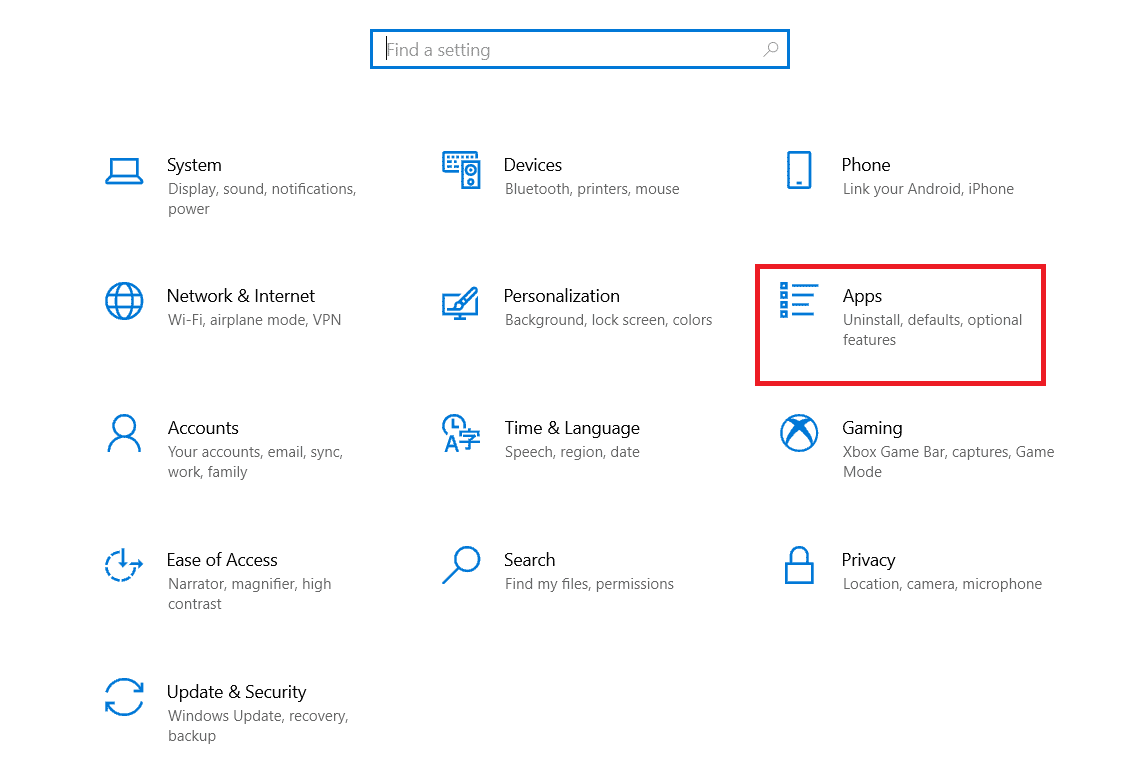
2. Найдите и выберите Microsoft Store и нажмите «Дополнительные параметры» .
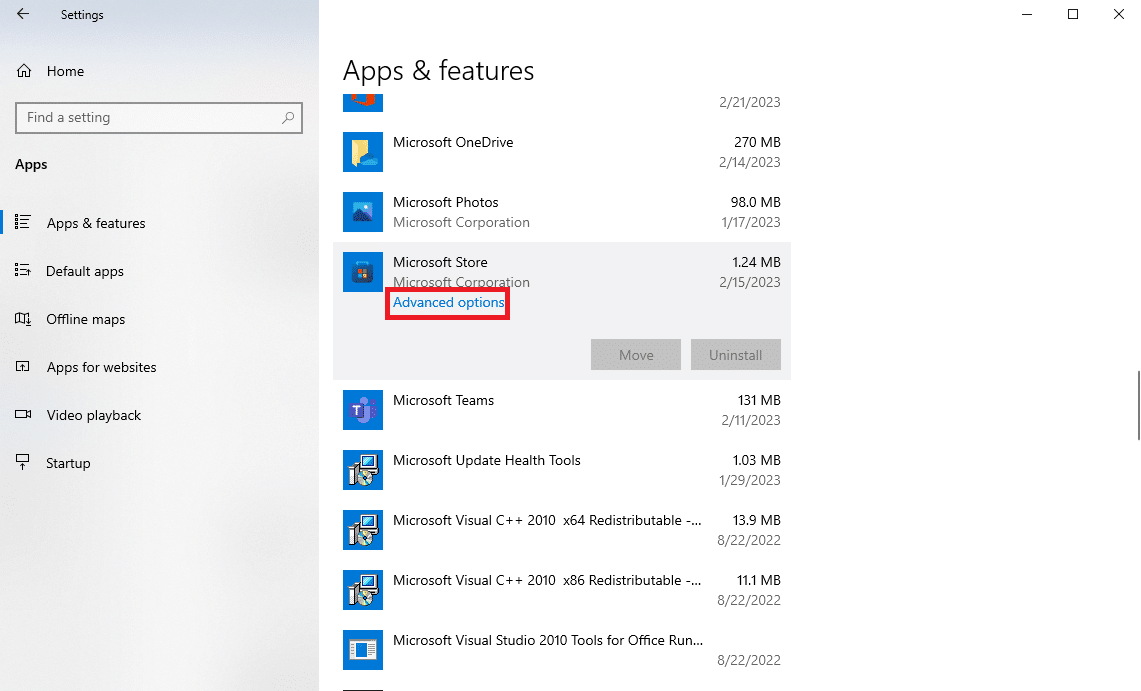
3. Теперь прокрутите вниз и найдите параметры сброса .
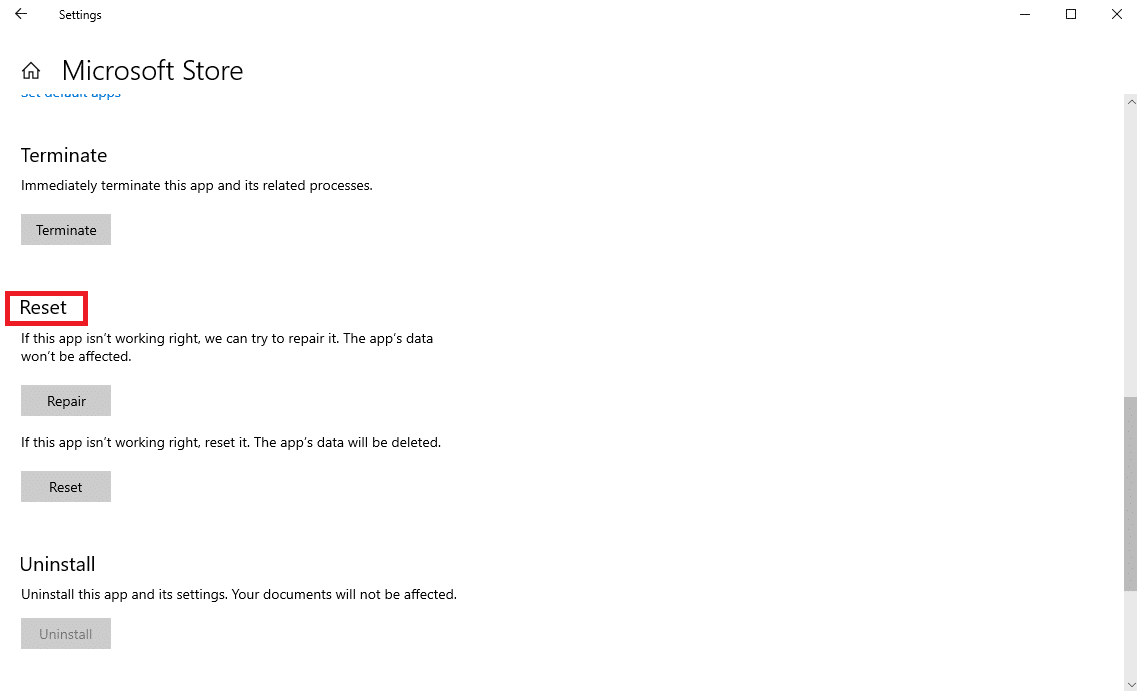
4. В параметрах сброса нажмите «Восстановить» .
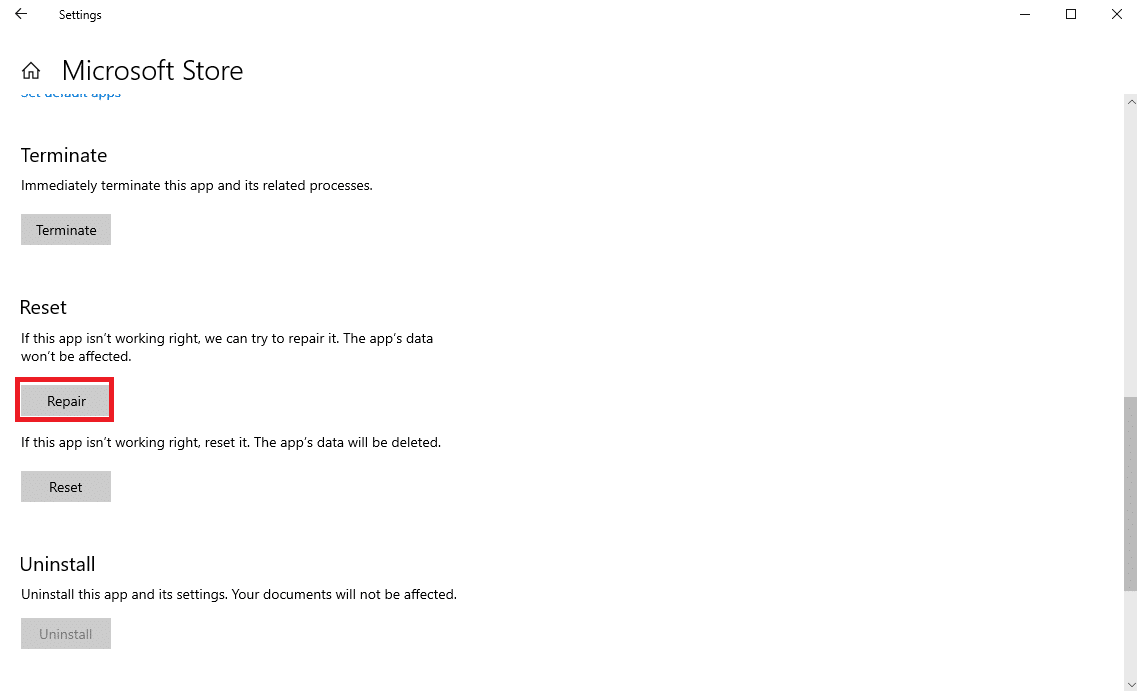
Читайте также: Исправьте код ошибки Microsoft Store 0xc03f300d
Способ 5: удалить временные файлы
Временные файлы — это ненужные сохраненные данные из приложения, которые хранятся на вашем компьютере. Эти данные обычно не влияют на приложение, однако, если эти данные повреждены, это может вызвать различные проблемы при попытке запустить определенное приложение MS Store. Вы можете удалить временные файлы на своем компьютере, чтобы устранить проблемы. Ознакомьтесь с руководством по удалению временных файлов в Windows 10, чтобы узнать, как удалить временные файлы.

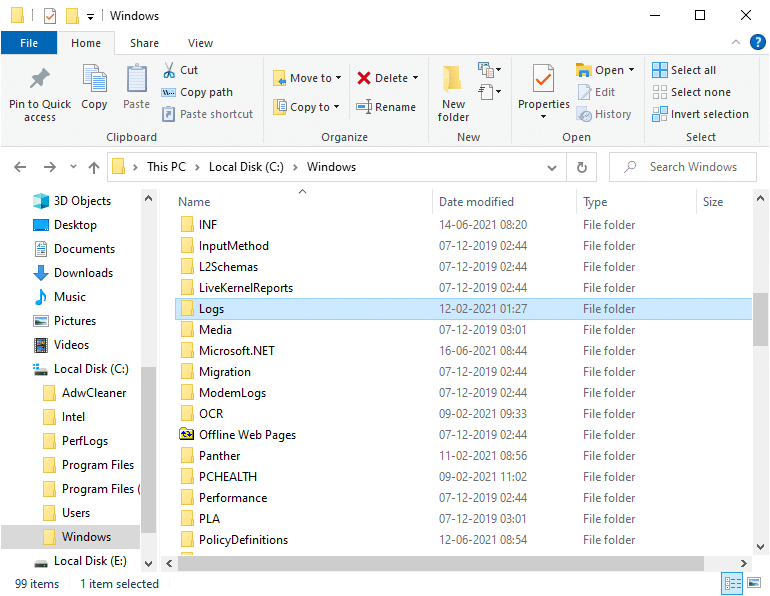
Способ 6: сброс кеша Microsoft Store
В некоторых случаях данные кеша, хранящиеся в Microsoft Store на вашем компьютере, могут быть причиной всех ваших проблем. Поврежденный кеш может привести к сбою и сбоям в работе вашего приложения. Поврежденный кеш MS Store также может привести к неправильной работе MS Store. Однако вы можете попытаться решить эту проблему, сбросив кеш Магазина Microsoft на своем компьютере.
1. Нажмите одновременно клавиши Windows + I , чтобы открыть «Настройки», а затем нажмите «Приложения» .
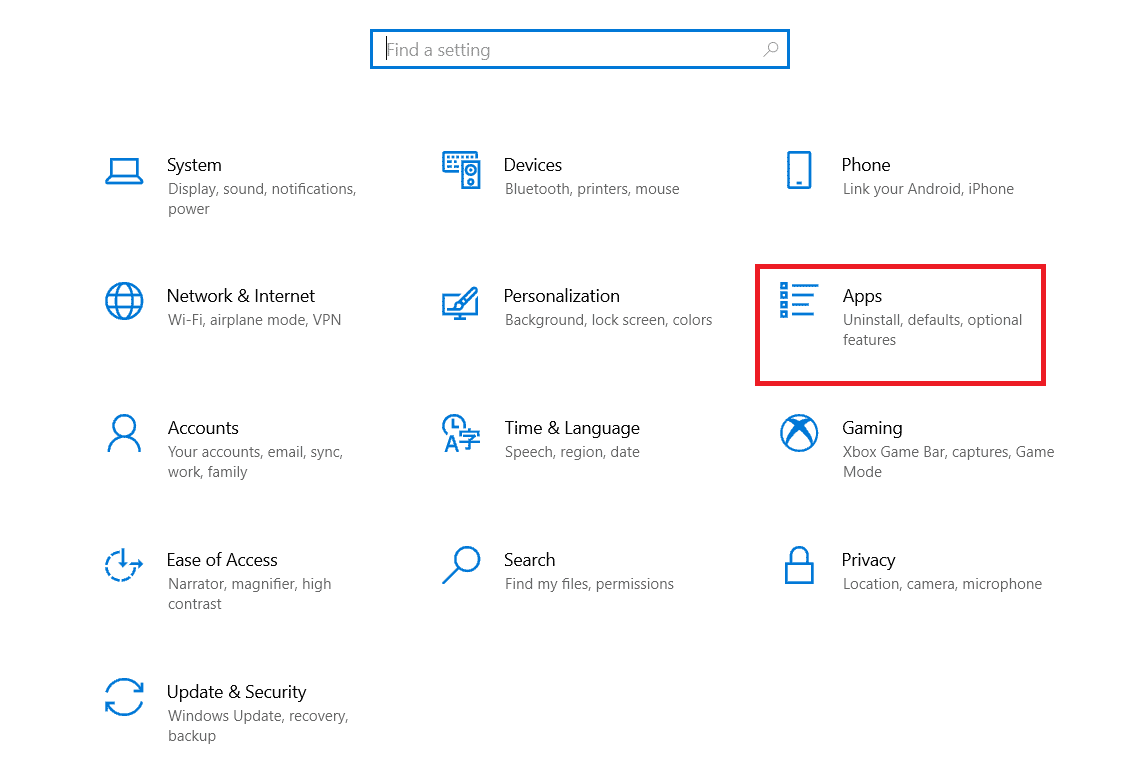
2. Найдите и выберите Microsoft Store и нажмите «Дополнительные параметры» .
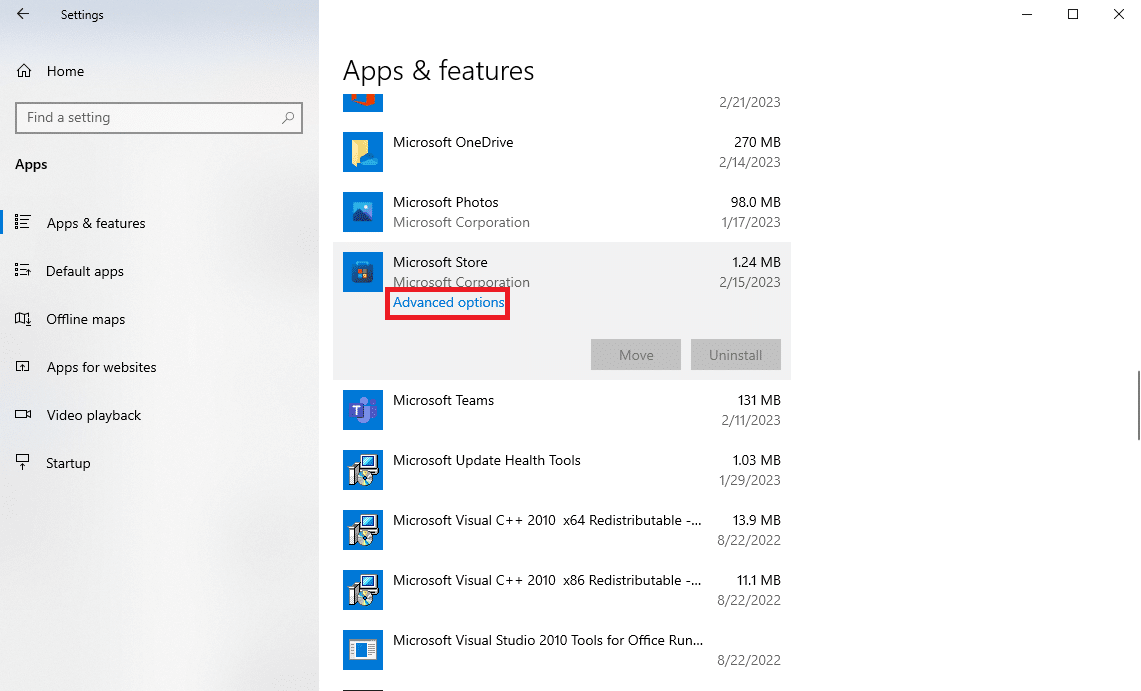
3. Теперь прокрутите вниз, найдите параметры сброса и нажмите «Сброс».
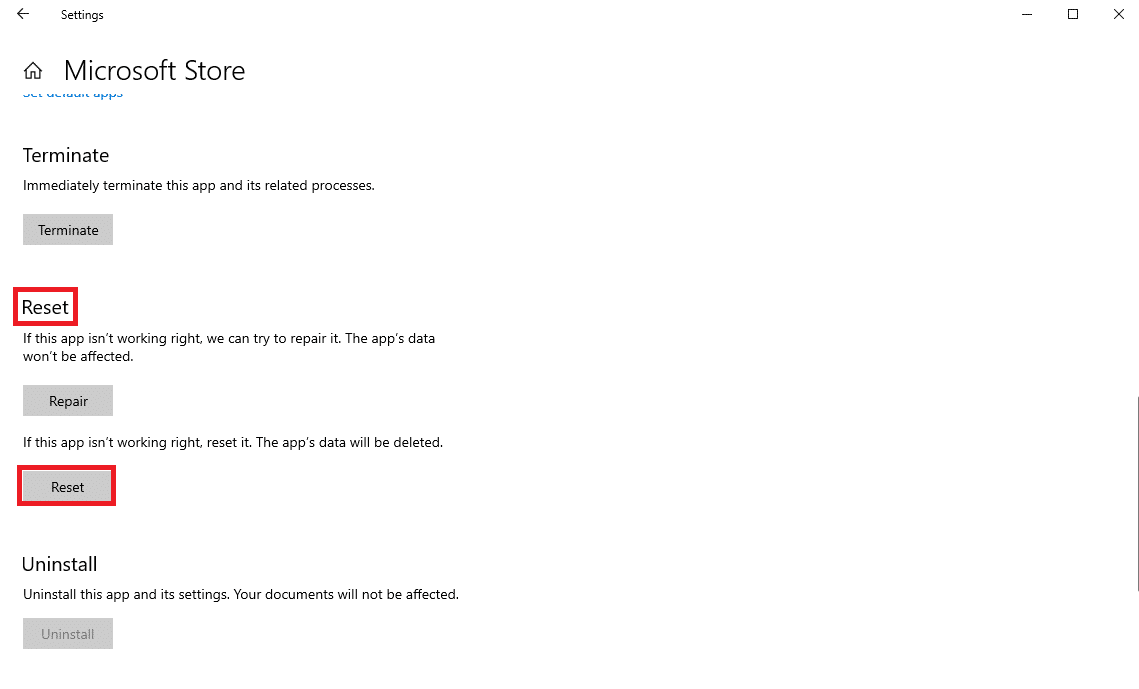
Примечание. В качестве альтернативы вы также можете использовать команду «Выполнить» для сброса Microsoft Store, выполнив следующие простые действия.
1. Нажмите одновременно клавиши Windows + R , чтобы открыть диалоговое окно «Выполнить» .
2. Введите здесь WSReset.exe и нажмите клавишу Enter .
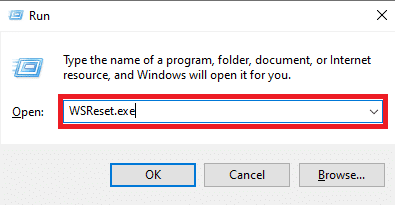
Читайте также: исправьте ошибку «Попробуйте еще раз» в Microsoft Store
Способ 7: установка обновлений Windows
Устаревшие или поврежденные обновления Windows также могут быть причиной этой ошибки в приложениях MS Store. Если вы отключили автоматическое обновление Windows на своем компьютере, вам следует проверить и установить последние обновления на свой компьютер. Если вы не знаете, как это сделать, ознакомьтесь с руководством Как загрузить и установить последнее обновление Windows 10, чтобы легко установить последние обновления Windows на свой компьютер.
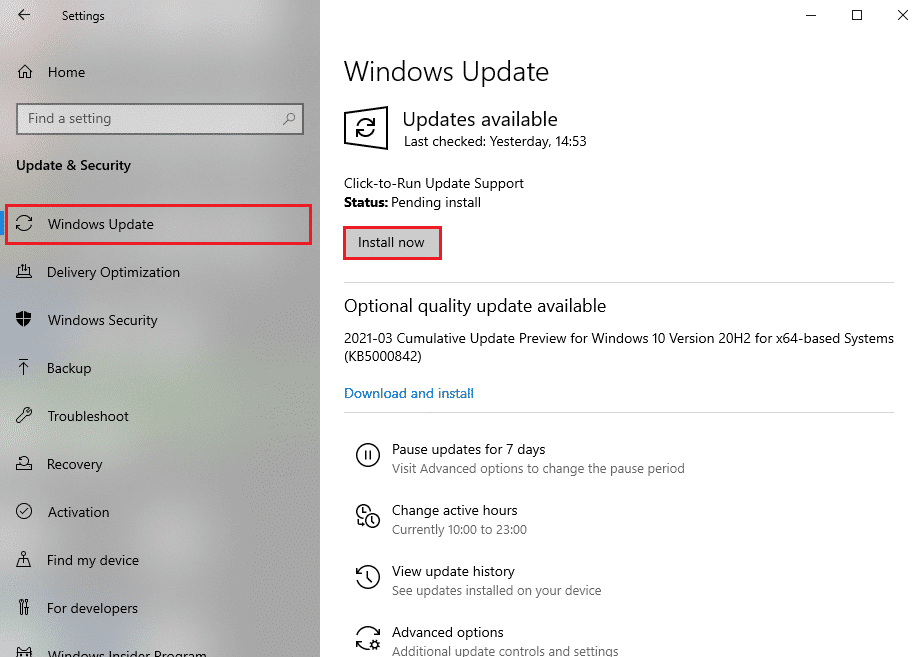
Способ 8: загрузите систему в безопасном режиме
Запуск вашей системы в безопасном режиме может помочь вам диагностировать различные ошибки и проблемы с Windows. Когда вы загружаете систему в безопасном режиме, она работает только с программами по умолчанию, которые помогают вам понять, что, где и как исправить ту или иную ошибку. Вы можете ознакомиться с нашим руководством по загрузке в безопасном режиме в Windows 10, чтобы включить безопасный режим на вашем компьютере. Если вы используете Windows 11, вы можете ознакомиться с руководством Как загрузить Windows 11 в безопасном режиме.
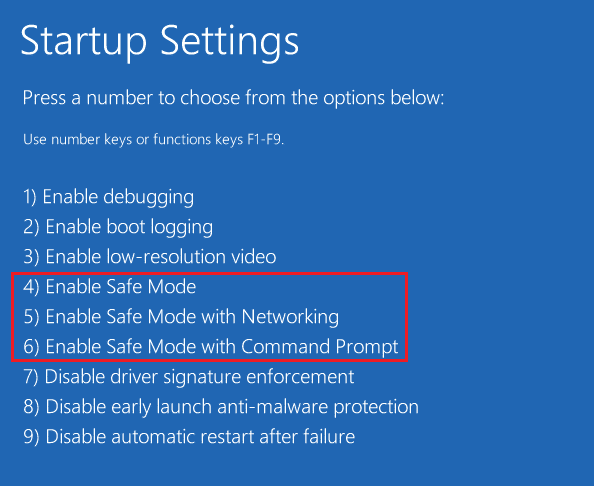
Читайте также: Исправление ошибки Microsoft Store 0x80246019
Способ 9: переустановите проблемное приложение
Если предыдущие способы не помогли и вы не можете понять, как решить проблему на своем компьютере, вы можете попробовать переустановить приложение на свой компьютер.
1. Нажмите одновременно клавиши Windows + I , чтобы открыть «Настройки», а затем нажмите «Приложения» .
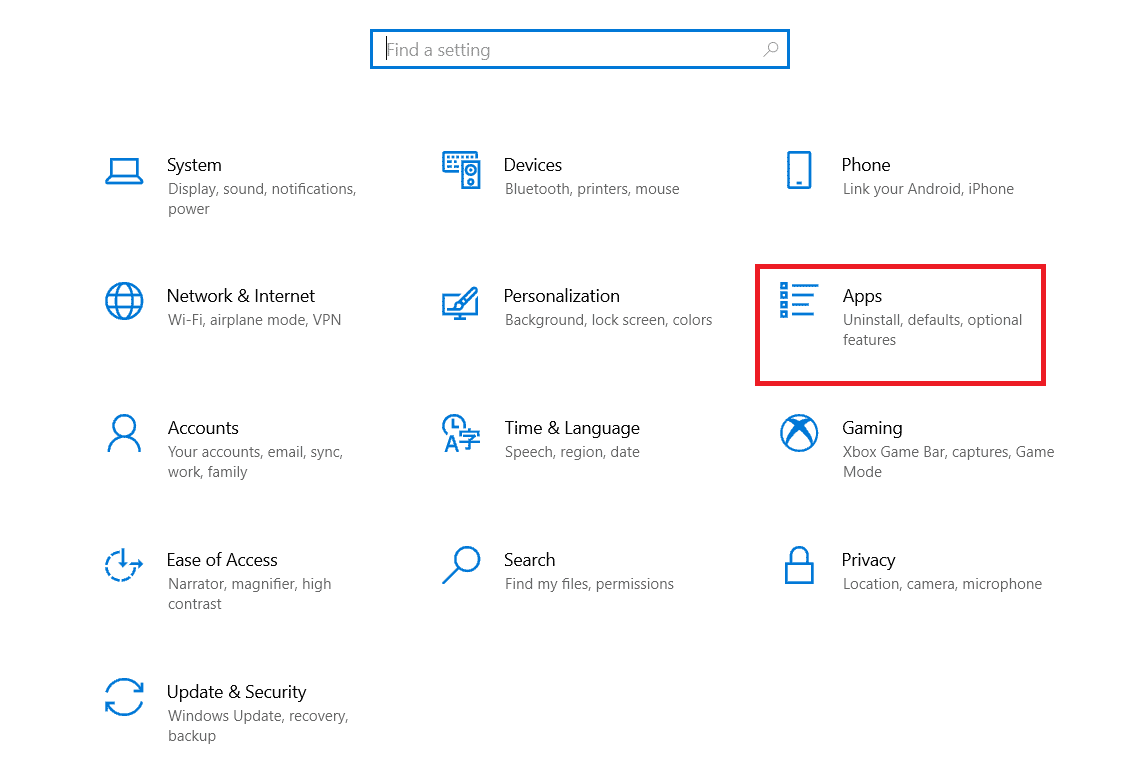
2. Теперь найдите и выберите приложение, которое хотите удалить. (Например, KDE Connect )
3. Здесь нажмите «Удалить» .
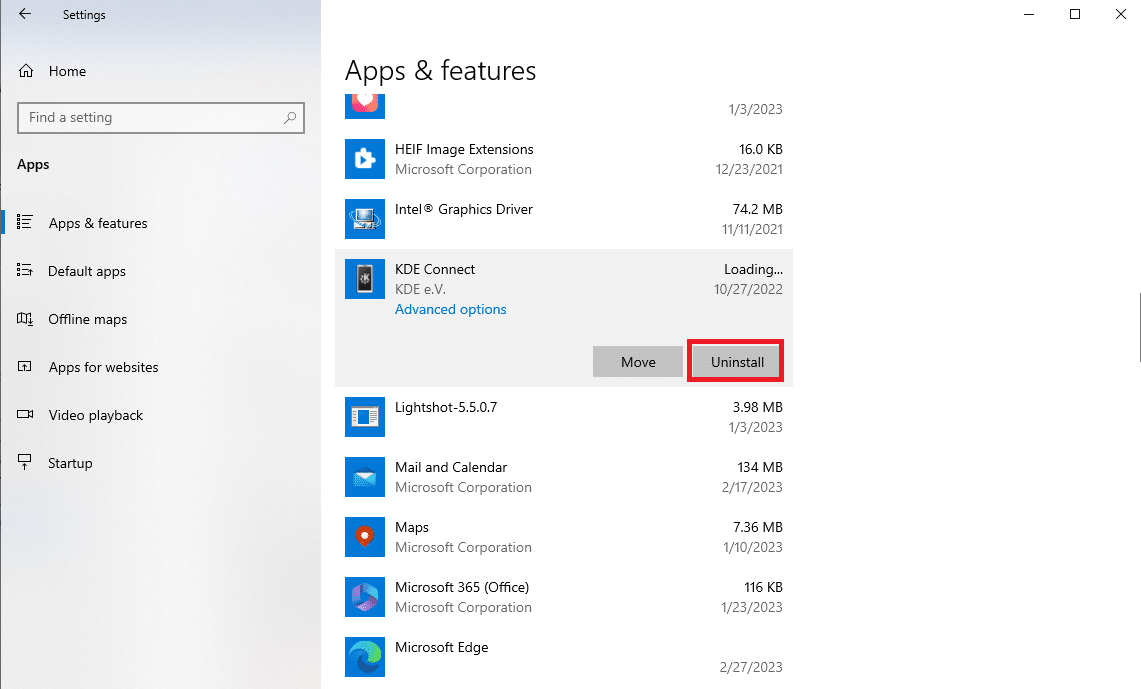
4. Наконец, нажмите «Удалить» еще раз, чтобы подтвердить действие.
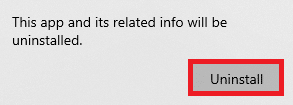
5. Теперь откройте Microsoft Store из меню «Пуск» .
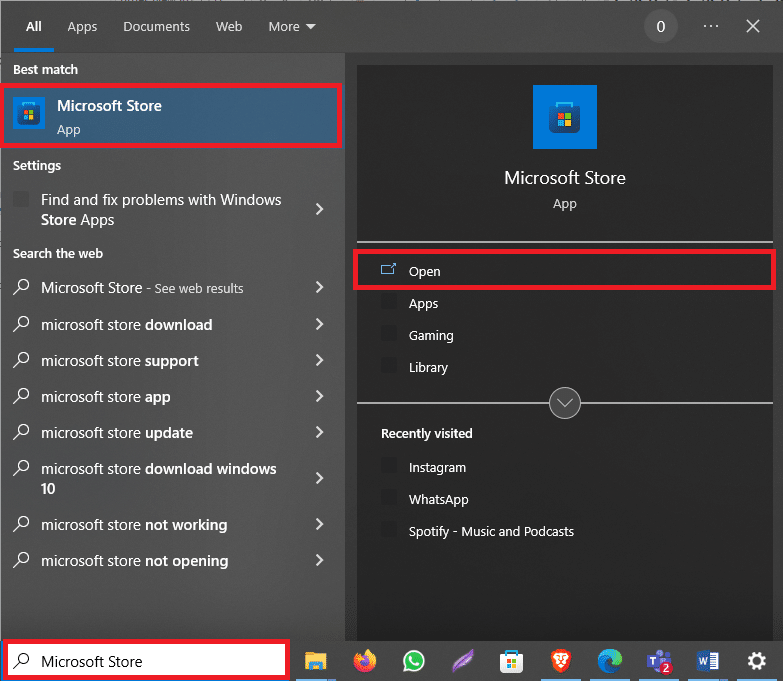
6. Найдите приложение в MS Store .
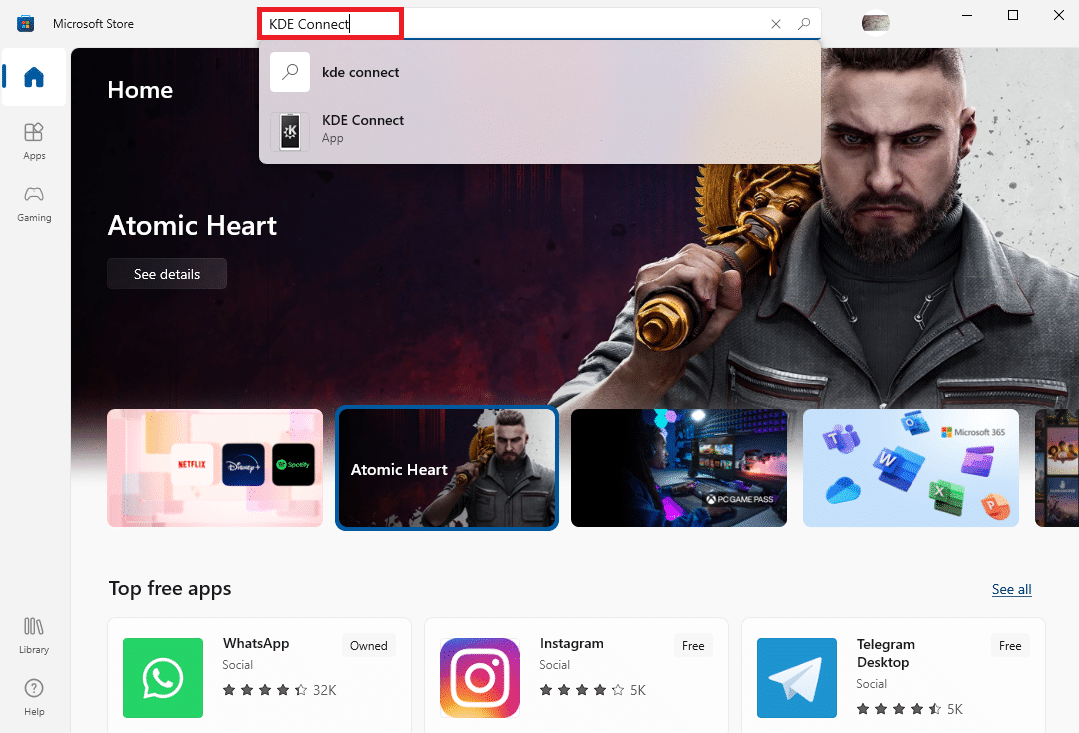
7. Щелкните значок «Установить» , чтобы снова установить приложение.
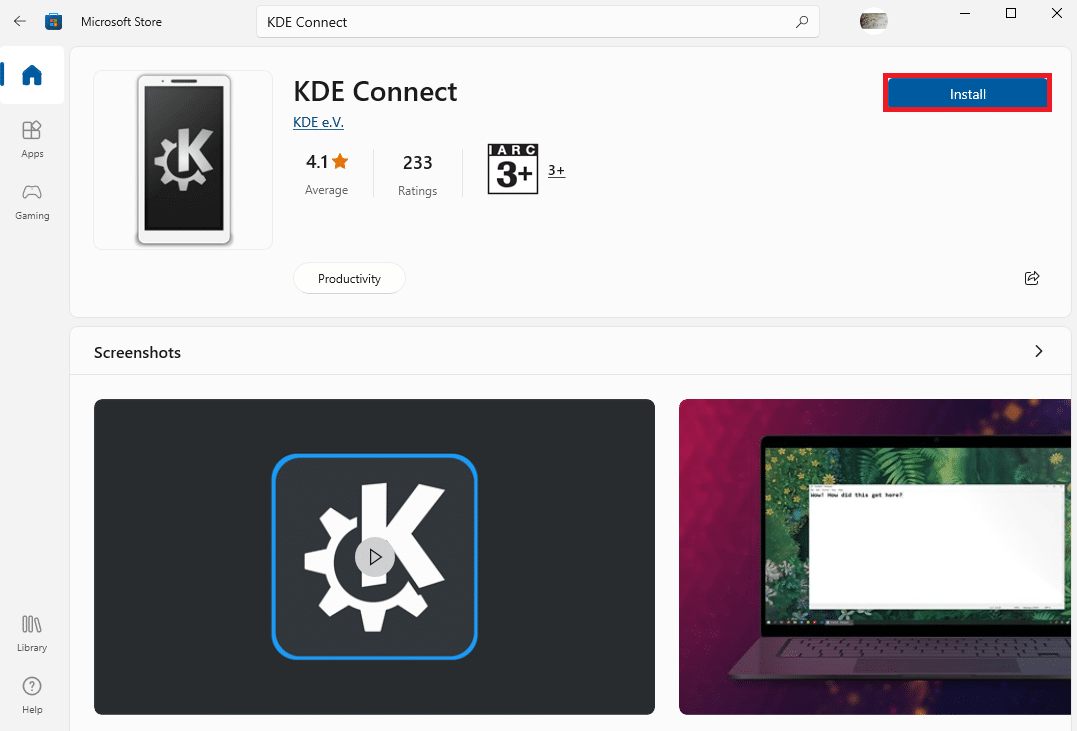
Примечание. Вы всегда должны пытаться установить приложение на свой компьютер с официального веб-сайта этого приложения, чтобы избежать проблем, вызванных MS Store.
Способ 10: переустановите Магазин Microsoft
Если проблема не устранена, вы также можете попробовать переустановить Microsoft Store на своем компьютере, используя несколько команд PowerShell. Вы можете использовать следующие шаги для того же.
1. Нажмите клавишу Windows , введите Windows PowerShell и нажмите «Запуск от имени администратора» .
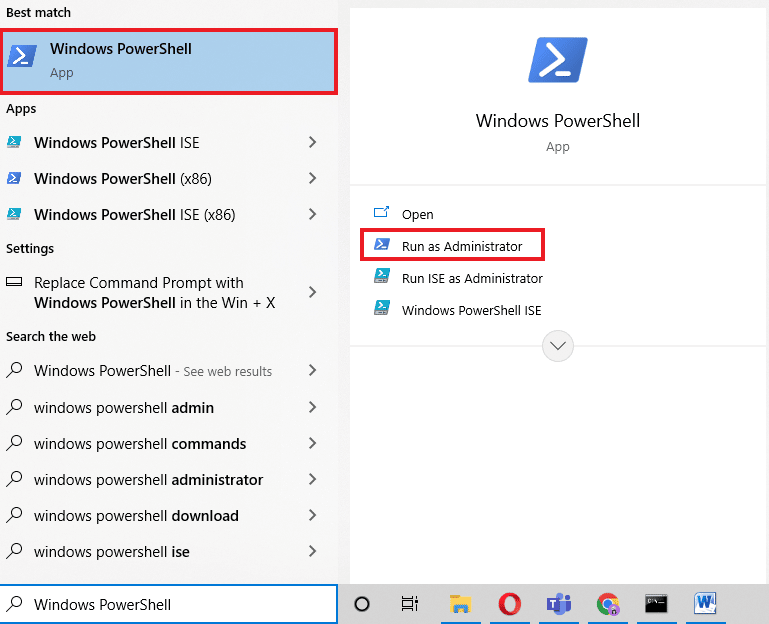
2. В окне PowerShell введите следующую команду и нажмите клавишу Enter .
Get-AppxPackage -allusers *WindowsStore* | Remove-AppxPackage
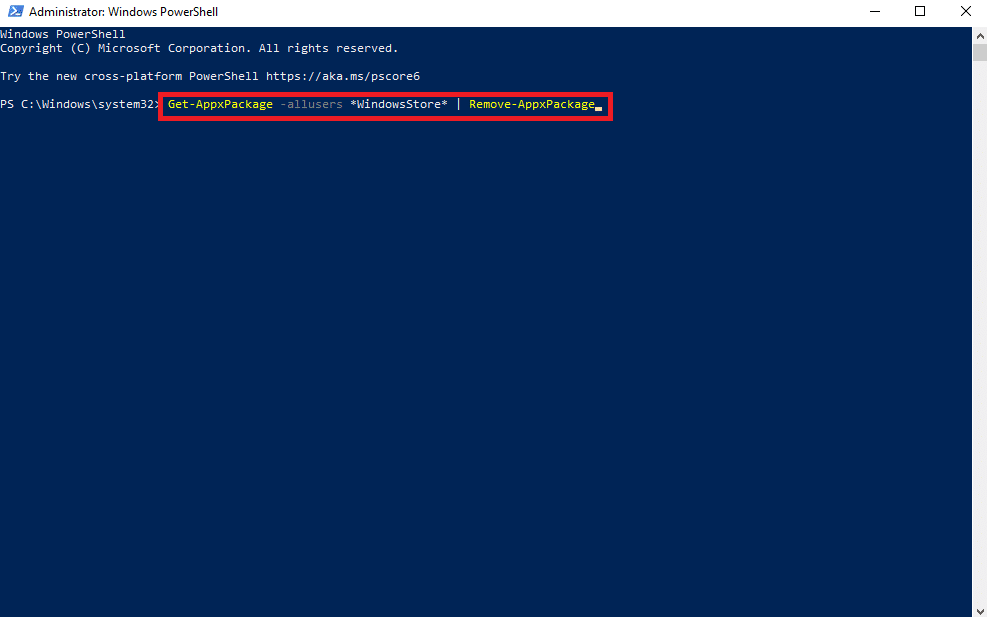
3. После завершения процесса введите следующую команду и нажмите клавишу Enter .
Get-AppxPackage -allusers *WindowsStore* | Foreach {Add-AppxPackage -DisableDevelopmentMode -Register "$($_.InstallLocation)\AppXManifest.xml"} 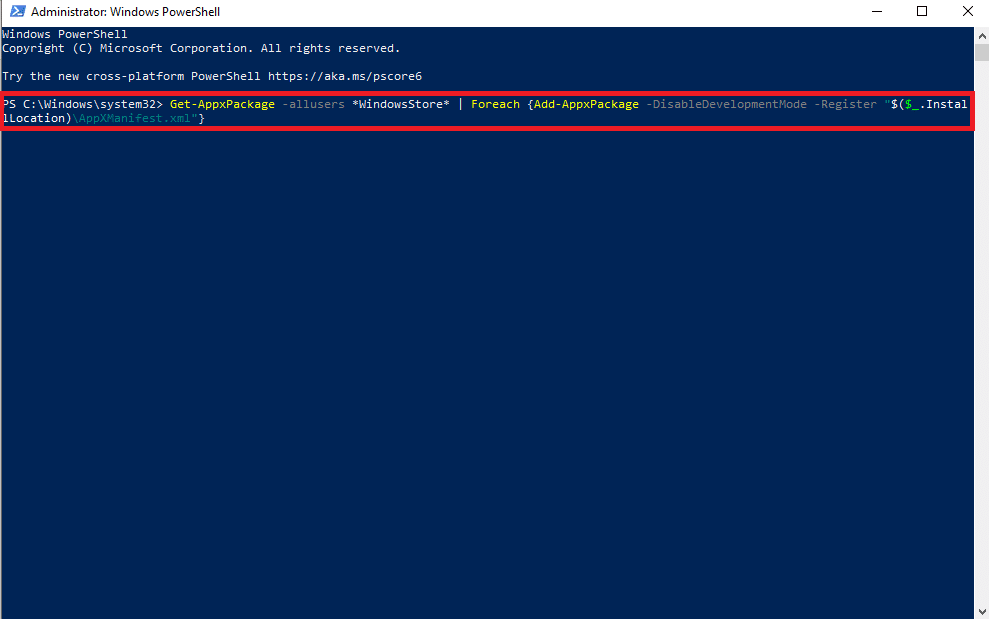
4. Наконец, перезагрузите компьютер, чтобы сохранить изменения.
Читайте также: Исправление ошибки Microsoft Store 0x80073D12 в Windows 10
Способ 11: создать новый профиль пользователя
Поврежденный профиль Windows также может быть связан с различными ошибками MS Store, для решения этих проблем вы можете попробовать создать новый профиль пользователя на своем компьютере. Вы можете прочитать наше руководство «Как создать локальную учетную запись пользователя в Windows 10», чтобы узнать, как добавить новый профиль в Windows 10.
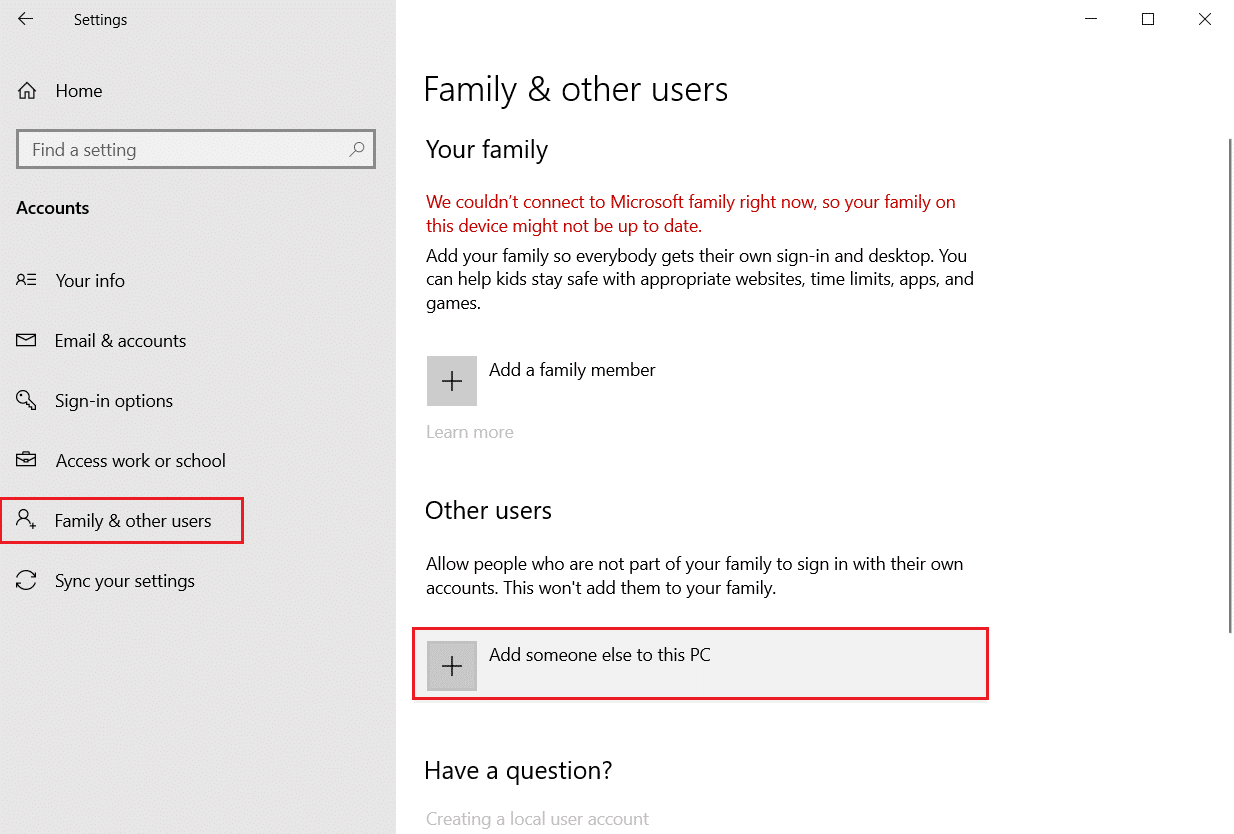
Часто задаваемые вопросы (FAQ)
Q1. Что такое код ошибки 0x80860010?
Ответ Код ошибки 0x80860010 — это распространенная проблема, возникающая в приложениях Microsoft Store. Эта ошибка может привести к сбоям в работе приложений на вашем компьютере.
Q2. Почему я не могу открыть приложение MS Store на своем компьютере с Windows 10?
Ответ Могут быть разные причины, по которым приложение не открывается на вашем компьютере. Одна из распространенных причин вызвана кодом ошибки 0x80860010 с приложениями, установленными из Магазина Microsoft.
Q3. Как исправить ошибку с кодом 0x80860010 в Windows 10?
Ответ Вы можете использовать различные методы, такие как сброс кеша MS Store или переустановка приложения, чтобы устранить проблему.
Рекомендуемые:
- Что искать в игровом ПК?
- Как удалить кого-то из группы Discord
- Исправить ошибку Microsoft Store 0x8A150006 в Windows 10
- Как исправить ошибку Microsoft Store 0x80073CFB
Мы надеемся, что это руководство было полезным для вас, и вы смогли исправить ошибку , из-за которой приложение сделало слишком много запросов . Сообщите нам, какой метод сработал для вас. Если у вас есть какие-либо предложения или вопросы для нас, сообщите нам об этом в разделе комментариев.
